Win7系统怎么清理磁盘空间
在使用win7操作系统的过程中,随着时间的推移,磁盘空间可能会逐渐变得紧张,影响系统的运行速度。别担心,本文将为您介绍几种有效的清理磁盘空间的方法。
磁盘清理工具
win7自带了强大的磁盘清理工具,它可以帮助您删除系统中一些不必要的文件,释放大量磁盘空间。
步骤如下:
1. 打开“计算机”,右键点击需要清理的磁盘分区,选择“属性”。
2. 在弹出的属性窗口中,切换到“常规”选项卡,点击“磁盘清理”按钮。
3. 系统会开始扫描可以清理的文件,扫描完成后,您可以看到各类可清理文件的列表,如临时文件、回收站文件、系统更新备份文件等。
4. 根据自己的需求勾选想要清理的文件类型,然后点击“确定”即可开始清理。
清理系统备份
如果您之前创建了系统备份,并且不再需要它们,可以将其删除以节省磁盘空间。
操作方法:
1. 打开“控制面板”,选择“系统和安全”,然后点击“备份和还原”。
2. 在“备份和还原”窗口中,点击“管理空间”。
3. 在“管理空间”页面,选择“查看备份”,然后找到您想要删除的备份,点击“删除”按钮进行确认删除。
清理虚拟内存页面文件
虚拟内存页面文件(pagefile.sys)也会占用一定的磁盘空间,您可以通过调整虚拟内存的大小或更改其存放位置来清理空间。
设置方法:
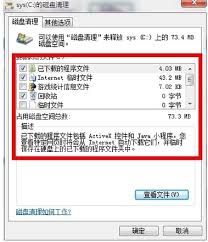
1. 右键点击“计算机”,选择“属性”,在弹出的窗口中点击“高级系统设置”。
2. 在“系统属性”窗口的“高级”选项卡下,点击“性能”区域的“设置”按钮。
3. 在“性能选项”窗口中,切换到“高级”选项卡,点击“虚拟内存”区域的“更改”按钮。
4. 在“虚拟内存”设置窗口中,您可以根据磁盘空间情况,调整虚拟内存的大小,或者选择将其转移到其他剩余空间较多的磁盘分区,然后点击“确定”保存设置。
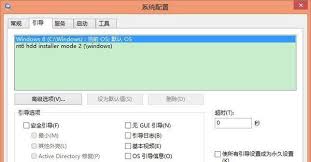
通过以上几种方法,您可以有效地清理win7操作系统的磁盘空间,让系统运行得更加流畅。赶快动手试试吧!









